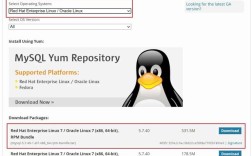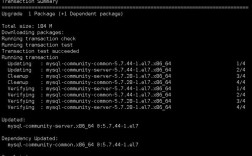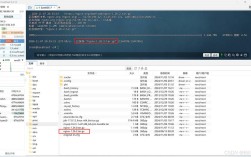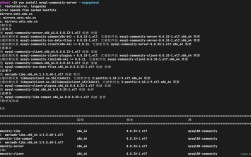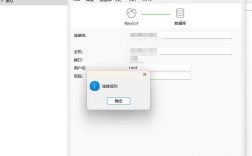启动 MySQL 数据库是一项基本操作,对于数据库管理员和开发人员来说至关重要,本文将详细介绍如何在不同操作系统中启动 MySQL 服务,包括 Windows 和 linux 系统。
一、在 Windows 系统中启动 MySQL
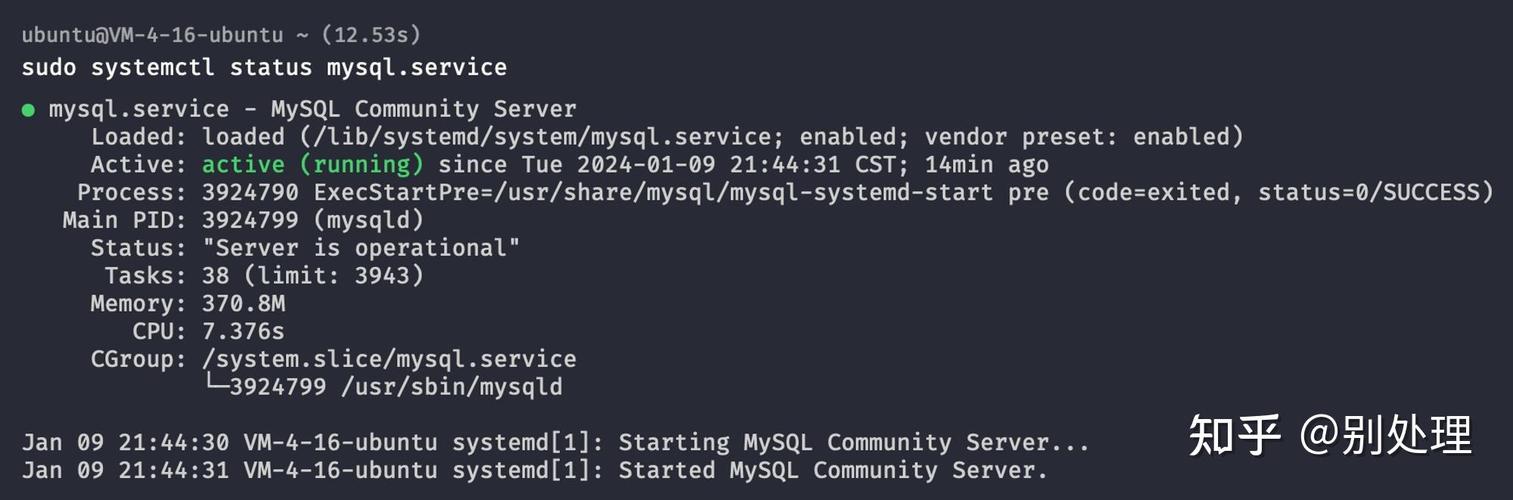
1. 使用命令行启动
(1)打开命令提示符:按下Win + R 键,输入cmd,然后按回车键以打开命令提示符。
(2)切换到 MySQL bin 目录:使用cd 命令切换到 MySQL 的安装目录下的bin 文件夹。
- cd C:\Program Files\MySQL\MySQL Server X.Y\bin
其中X.Y 是 MySQL 的版本号。
(3)启动 MySQL 服务:执行以下命令启动 MySQL 服务:
- mysqld defaultsfile=C:\ProgramData\MySQL\MySQL Server X.Y\my.ini
如果需要指定用户,可以使用:
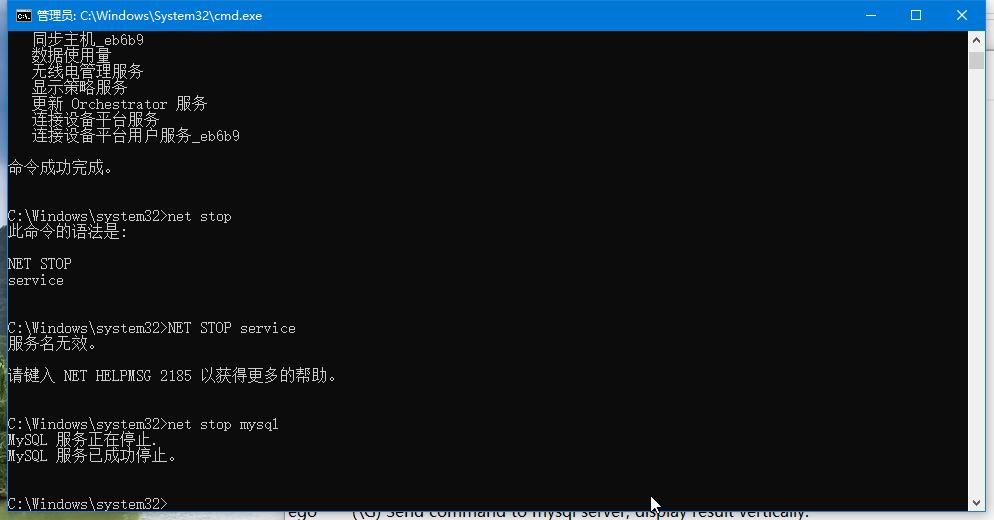
- mysqld_safe defaultsfile=C:\ProgramData\MySQL\MySQL Server X.Y\my.ini user=mysql
(4)登录 MySQL:在命令提示符中输入以下命令并按回车:
- mysql u root p
然后输入密码即可登录 MySQL。
2. 通过服务管理器启动
(1)打开服务管理器:按下Win + R 键,输入services.msc,然后按回车键。
(2)找到 MySQL 服务:在服务列表中找到名为MySQL 的服务(可能根据你的安装版本有不同的命名,如MySQL80)。
(3)启动服务:右键点击该服务,选择“启动”。
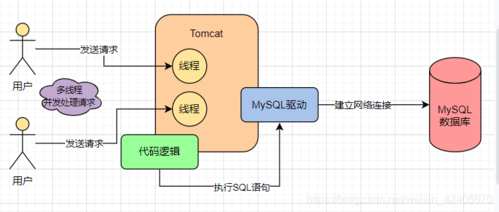
二、在 Linux 系统中启动 MySQL
1. 使用 systemd 启动
(1)启动 MySQL 服务:
- sudo systemctl start mysqld
(2)检查 MySQL 服务状态:
- sudo systemctl status mysqld
(3)设置开机自启动:
- sudo systemctl enable mysqld
(4)停止 MySQL 服务:
- sudo systemctl stop mysqld
(5)重启 MySQL 服务:
- sudo systemctl restart mysqld
2. 使用 init.d 启动(适用于较旧的 Linux 发行版)
(1)启动 MySQL 服务:
- sudo /etc/init.d/mysql start
(2)检查 MySQL 服务状态:
- sudo /etc/init.d/mysql status
(3)设置开机自启动:
- sudo updaterc.d mysql defaults
(4)停止 MySQL 服务:
- sudo /etc/init.d/mysql stop
(5)重启 MySQL 服务:
- sudo /etc/init.d/mysql restart
三、常见问题排查
1、MySQL 服务无法启动:检查日志文件,通常位于/var/log/mysql/ 或/var/log/mysqld.log,查看是否有错误信息。
2、配置文件错误:编辑 MySQL 的配置文件/etc/mysql/my.cnf 或/etc/my.cnf,确保没有拼写错误或不正确的配置选项。
3、磁盘空间不足:确保有足够的磁盘空间,使用命令df h 检查磁盘空间。
4、硬件问题:检查服务器是否有硬件故障,如内存或磁盘问题。
5、优化配置:根据工作负载调整 MySQL 配置文件中的选项,如innodb_buffer_pool_size、max_connections 等。
四、备份和恢复 MySQL 数据库
1、备份单个数据库:
- mysqldump u root p database_name > backup_file.sql
2、备份所有数据库:
- mysqldump u root p alldatabases > all_databases_backup.sql
3、恢复单个数据库:
- mysql u root p database_name < backup_file.sql
4、恢复所有数据库:
- mysql u root p < all_databases_backup.sql
启动和管理 MySQL 数据库是数据库管理工作的基础,本文详细介绍了在不同操作系统中启动 MySQL 的方法,以及如何进行备份和恢复操作,掌握这些技能对于确保数据库的稳定性和数据安全至关重要,希望本文能帮助您更好地理解和管理 MySQL 数据库。